Wenn Sie eine Animation von einer Manipulation bzw. einem Objekt auf ein(e) andere(s) übertragen, verwenden Sie dieses Rollout, um die Referenzen der eingehenden Knoten für die Zielknoten neu zu skalieren. Dieser Vorgang wird als auch "Retargeting" bezeichnet Animation übertragen bedeutet hier, dass die Animation so skaliert wird, dass sie mit den Objekten übereinstimmt, auf die die Animation übertragen wird.
Eine Neuskalierung der Animation ist nur dann notwendig, wenn sich die Größe oder Proportionen des eingehenden Modells von jenen des aktuellen Modells unterscheiden.
Es können beliebige Animationen (z. B. von übereinstimmenden Kampfchoreographien bis hin zum Ändern der Flugbahn eines Wetterballons über Berge und Täler) übertragen werden. Der Nachteil dieser Prozesses ist, dass Sie die Skalierungsbeziehungen prinzipiell von Hand einrichten müssen; allerdings sind diese Schritte relativ einfach, und nachdem sie die Animation übertragen haben, können die Einstellungen für alle Zuordnungen von Animationen zwischen denselben beiden Objektsätzen wiederverwendet werden.
Obwohl die Übertragung und Neuskalierung von Animationen universell einsetzbar ist, ist sie besonders geeignet zum Übertragen von Animationen zwischen Figuren, die sich in der Größe und vielleicht auch in den Proportionen unterscheiden (etwa zwischen einem Menschen und einem Gorilla). IK-Animationen können auf eine VK-Manipulation übertragen werden, und umgekehrt. Beim Übertragen von Figuranimationen gilt es, einige Faustregeln zu beachten:
- Bei einem Gehzyklus bewegt sich der Stamm der Figur; alle anderen Bewegungen sind üblicherweise Drehungen.
Daher ist es meist nur erforderlich, die Stammbewegung und die Drehungsspuren zu mappen.
Ansgenommen, Arme und andere Teile (Tentakeln?) werden von IK animiert. Bei IK ist zusätzlich die Zuordnung und Übertragung der IK-Ziele erforderlich.
- Die Beine müssen bis auf den Boden reichen, und die Füße sollten nicht schleifen.
Nehmen Sie daher die Beine als Grundlage zur Neuberechnung der Skalierung für die Zielfigur.
- Figuren sind üblicherweise symmetrisch.
Aus diesem Grund reicht das Übertragen der Animation einer Gliedmaße meist völlig aus.
Sollten die Gliedmaßen der Figur allerdings nicht symmetrisch sein, müssen Sie für jede einzeln die Animation übertragen. Wenn beim aktuellen Modell vorwärtsgerichtete Kinematik zum Einsatz kommt, müssen Sie auch die Steuerelemente unter "VK-Grenzen übertragen" benutzen.
Prozeduren
So übertragen Sie die Animationsdaten einer Figur auf eine andere Figur:
- Mappen Sie im Rollout „Spur-zu-Spur-Zuordnung die Bewegungsspuren des Stamms der eingehenden Figur mit auf den Stamm der aktuellen Figur.
Beispiel: Wenn Sie eine Biped-Animation auf ein anderes Biped übertragen möchten, ordnen Sie die Position des eingehenden Biped-Objekts dem aktuellen Biped zu.
- Weisen Sie die Drehungsspuren der Gliedmaßen der eingehenden Figur der aktuellen Figur zu.
Hierbei gibt es eine Ausnahme: Wenn beispielsweise für eine Hand in der aktuellen Szene IK eingesetzt wird, führen Sie entweder überhaupt keine Zuordnung durch und erstellen später eine Animation oder weisen Sie die freigelegte Welttransformation zu, um die eingehenden VK-Bewegungsbahnen auf die aktuellen IK-Steuerelemente zu übertragen. Die zweite Vorgehensweise ist für die Zuordnung von VK-Modellen auf IK-Modellen vorgesehen.
- Wechseln Sie zum Rollout „Animation übertragen".
- Wählen Sie im Bereich „Skalierungsursprung" sowohl das eingehende als auch das aktuelle Stammobjekt.
Bei symmetrischen Figuren mit denselben Proportionen können Sie nun alle zugewiesenen Spuren in der Liste "Übertragbare Knoten" auswählen. Wenn die Figuren nicht symmetrisch sind oder über andere Proportionen verfügen, müssen Sie weitere Schritte ausführen.
- Wählen Sie im Bereich "Skalierung zwischen Ketten ableiten" die Start- und Endknoten der eingehenden und aktuellen Kette, die entweder dem rechten oder linken Bein der Figur entsprechen, beispielsweise Oberschenkel bis Zehe.
Lesen Sie den Skalierungsfaktor ab, der an der Basis der beiden Ketten eingestellt ist.
- Klicken Sie auf "Festlegen", um die hervorgehobenen zugeordneten Spuren zu übertragen.
Wenn die beiden aktuellen Beine nicht gleich lang sind, wiederholen Sie Schritt 5 für das andere Bein, wählen Sie den Knoten Fuß (oder der Zehe), aktivieren Sie in der Gruppe "VK-Grenzen übertragen" die Option "Aktiviert", und legen Sie die obere Beinpartie (z. B. Oberschenkel) als übergeordnet fest. Klicken Sie auf "Festlegen".
- Speichern Sie die Map-Datei mit den übertragenen Animationen.
- Klicken Sie auf "Bewegung laden", um die aktuelle Figur zu animieren, und schließen Sie danach das Dialogfeld "Animation zuordnen".
Hier erhalten Sie keine detaillierten Anweisungen, sondern Hinweise zum allgemeinen Arbeitsablauf. Es wird davon ausgegangen, dass Sie die Animation der eingehenden Figur bereits gespeichert und in die aktuelle Figur geladen haben, wie unter So verwenden Sie die Befehle "Animation speichern" und "Animation laden" beschrieben.
Benutzeroberfläche
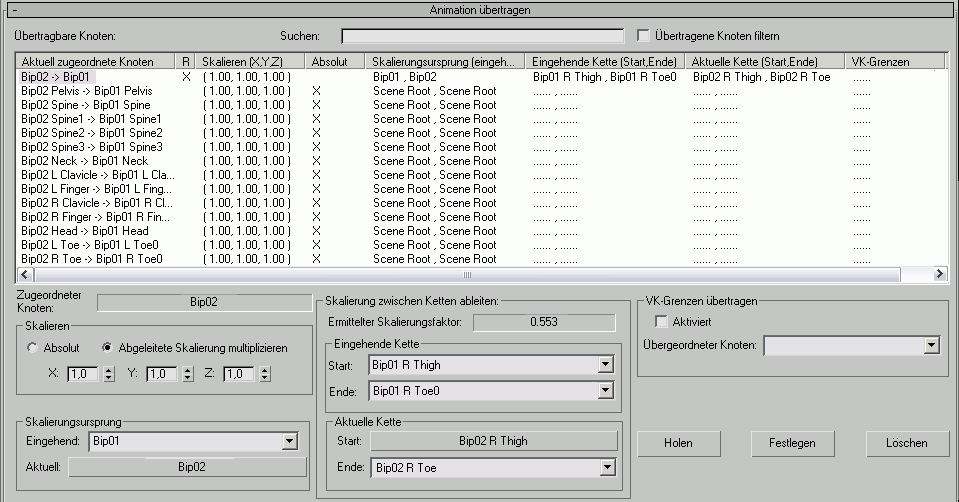
- Suchen
- Geben Sie einen Namen für die Suche nach einem bestimmten Objekt in der Liste "Übertragbare Knoten" ein, und drücken Sie dann die Taste
 . 3ds Max hebt übereinstimmende Einträge in der Liste hervor.
. 3ds Max hebt übereinstimmende Einträge in der Liste hervor. - Übertragene Knoten filtern
- Wenn diese Option aktiviert ist, werden in der Liste "Übertragbare Knoten" nur zugeordnete Knoten angezeigt, die übertragen wurden. Ist sie aktiviert, werden alle zugeordneten Knoten angezeigt. Vorgabe = Deaktiviert.
- Liste "Übertragbare Knoten"
- In dieser Liste werden die Spuren angezeigt, die über das Rollout "Spur-zu-Spur-Zuordnung" zugeordnet wurden. Jede dieser Zuordnungen kann übertragen werden.
Die Liste verfügt über die folgenden Felder:
- Aktuell zugeordnete Knoten Zeigt die Zuordnung auf Knotenebene an, also „Aktuelles Objekt -> Eingehendes Objekt.
- R Wenn für eine Zuordnung übertragen wurde, wird in diesem Feld ein X angezeigt.
- Skalierung (X,Y,Z) Zeigt den aktuellen Skalierungsfaktor aller Dimensionen des aktuellen Knotens an.
- Absolut Wenn bei einer Zuordnung eine absolute Skalierung verwendet wird, zeigt dieses Feld ein X an.
- Skalierungsursprung (Eingehend,Aktuell) Zeigt die eingehenden und aktuellen Skalierungsursprünge der Zuordnung an. Wenn die Zuordnung nicht übertragen wurde, zeigt dieses Feld Szenenstamm, Szenenstamm an.
- Eingehende Kette (Start,Ende) Wenn die Zuordnung übertragen wurde, wird die eingehende Kette angezeigt, die zum Berechnen der Skalierung verwendet wird.
- Aktuelle Kette (Start,Ende) Wenn die Zuordnung übertragen wurde, wird die aktuelle Kette angezeigt, die zum Berechnen der Skalierung verwendet wird.
- VK-Grenzen Wenn die VK-Grenzen einer zugeordneten Spur neu berechnet wurden, wird der zur Neuberechnung verwendete übergeordnete Knoten angezeigt.
- Zugeordneter Knoten
- Zeigt den aktuell hervorgehobenen zugeordneten Knoten an. Wenn mehrere Listeneinträge markiert sind, wird die Meldung "—Mehrere—" angezeigt.
Bereich "Skalierung"
- Absolut Wenn diese Option aktiviert ist, ist die Skalierung der markierten zugeordneten Knoten absolut und beruht einzig und allein auf den Einstellungen für X, Y und Z in diesem Bereich.
- Abgeleitete Skalierung multiplizieren(Vorgabe) Diese Option bewirkt, dass die Skalierung der ausgewählten zugeordneten Knoten sowohl auf den Einstellungen für X, Y und Z in diesem Bereich als auch auf den Berechnungen der Bereiche "Skalierung zwischen Ketten ableiten" und "VK-Grenzen übertragen" (falls Letzteres verwendet wird) beruht.
- X/Y/Z
- In diesen Feldern können Sie den Skalierungsfaktor der hervorgehobenen zugeordneten Knoten ausdrücklich festlegen.
Bereich "Skalierungsursprung"
- Eingehend
- Wählen Sie das eingehende Objekt, aus dem der Skalierungsursprung abgeleitet werden soll. Dies ist eine Dropdown-Liste, die aus der Liste der eingehenden Knoten ermittelt wurde.
- Aktuell
- Klicken Sie darauf, um ein Auswahldialogfeld zu öffnen, in dem Sie das Objekt auswählen können, aus dem der Skalierungsursprung abgeleitet werden soll. In dem Dialogfeld werden lediglich die aktuell ausgewählten Objekte angezeigt.
Üblicherweise werden diese beiden als eingehender bzw. aktueller Stammknoten festgelegt, deren Bewegungsspuren bereits zugeordnet wurden.
Bereich "Skalierung zwischen Ketten ableiten"
- Ermittelter Skalierungsfaktor
- Zeigt den Skalierungsfaktor an, der aus den Einstellungen für den Skalierungsursprung und der eingehenden bzw. aktuellen Kette ermittelt wurde. Überprüfen Sie diesen Wert, um sicherzugehen, dass er mit dem offensichtlichen Proportionsunterschied zwischen den Objekten oder Figuren übereinstimmt, deren Animation übertragen wird.
- Eingehende Kette
- Mit diesen Steuerelementen legen Sie die aktuelle IK- oder VK-Kette fest, die zum Berechnen des Skalierungsfaktors eingesetzt werden soll.
- Start Hiermit wählen Sie den Anfang der eingehenden Kette aus. Dies ist eine Dropdown-Liste, die aus der Liste der eingehenden Knoten ermittelt wurde.
Wenn Sie die Animation einer Figur übertragen, wählen Sie normalerweise den oberen Teil des Beins der eingehenden Figur, etwa den Oberschenkel.
- Ende Hiermit wählen Sie das Ende der eingehenden Kette aus. Dies ist eine Dropdown-Liste, die auf die untergeordneten Objekte des Objekts der eingehenden Kette beschränkt ist, das Sie unter "Start" festgelegt haben.
Wenn Sie die Animation einer Figur übertragen, wählen Sie normalerweise das Ende des Beins der eingehenden Figur, etwa die Zehe.
- Start Hiermit wählen Sie den Anfang der eingehenden Kette aus. Dies ist eine Dropdown-Liste, die aus der Liste der eingehenden Knoten ermittelt wurde.
- Aktuelle Kette
- Mit diesen Steuerelementen legen Sie die aktuelle IK- oder VK-Kette fest, die zum Berechnen des Skalierungsfaktors eingesetzt werden soll.
- Start Klicken Sie darauf, um ein Auswahldialogfeld anzuzeigen, in dem Sie den Anfang der aktuellen Katte bestimmen können. In dem Dialogfeld werden lediglich die aktuell ausgewählten Objekte angezeigt.
Wenn Sie die Animation einer Figur übertragen, wählen Sie normalerweise den oberen Teil des Beins der aktuellen Figur, und zwar denselben, den Sie für die eingehende Kette festgelegt haben.
- Ende Hiermit wählen Sie das Ende der aktuellen Kette aus. Dies ist eine Dropdown-Liste, die auf die untergeordneten Knoten des Objekts der aktuellen Kette beschränkt ist, das Sie unter "Start" festgelegt haben.
Wenn Sie die Animation einer Figur übertragen, wählen Sie normalerweise das Ende des Beins der aktuellen Figur.
Wenn die Beine einer Figur symmetrisch sind, was normalerweise der Fall ist, müssen Sie die Skalierung lediglich für ein Bein berechnen und diesen Wert dann für beide Beine festlegen. Wenn sie nicht symmetrisch sind, müssen Sie die Werte für beide Beine berechnen und darüber hinaus die Steuerelemente unter "VK-Grenzen übertragen" (siehe unten) verwenden.
- Start Klicken Sie darauf, um ein Auswahldialogfeld anzuzeigen, in dem Sie den Anfang der aktuellen Katte bestimmen können. In dem Dialogfeld werden lediglich die aktuell ausgewählten Objekte angezeigt.
Bereich "VK-Grenzen übertragen"
Wenn für das aktuelle Modell IK eingesetzt wird, kennt 3ds Max die Grenzen des Bereichs, der neu skaliert werden muss, da diese von der IK-Lösung definiert werden. Bei VK müssen Sie die Grenzen jedoch selbst angeben. Beispiel: Beim Mappen der Drehungsanimation von einem langen Bein auf ein kurzes mit unterschiedlichen Verbindungslängen muss für den Fuß des kurzen Beins die Animation neu skaliert werden, damit es in gleicher Weise den Boden berührt wie das lange Bein. Damit 3ds Max weiß, wie weit nach oben in der Kette des Beins der Bereich verläuft, dessen Animation neu skaliert werden soll, muss die übergeordnete Einheit der gewünschten Kette (z. B. der Oberschenkel) angegeben werden. Durch die Definition der beiden zu vergleichenden Ketten kann 3ds Max die entstehenden Drehungen anpassen, sodass die Füße nicht schleifen.
Für Figuren mit unsymmetrischen Gliedmaßen können Sie mit diesen Steuerelementen auch die Proportianalität der Drehungen gewährleisten. Wählen Sie als Erstes in der Liste "Übertragbare Knoten" den aktuellen untergeordneten Knoten (z. B. Fuß oder Zehe) aus. Klicken Sie auf "Aktiviert", und wählen Sie in der Dropdown-Liste den oberen übergeordneten Knoten (z. B. den Oberschenkel) der betreffenden Gliedmaße aus. Klicken Sie abschließend auf "Festlegen".
- Aktiviert
- Aktivieren Sie diese Option, um VK-Grenzen zu übertragen. Vorgabe = Deaktiviert.
- Übergeordneter Knoten
- Hier wählen Sie den aktuellen übergeordneten Knoten der Gliedmaße aus, deren Animation übertragen wird. Dies ist eine Dropdown-Liste, die auf die übergeordneten Knoten des ausgewählten aktuellen Objekts beschränkt ist.
- Holen
- Klicken Sie darauf, um die Steuerelemente in den Bereichen "Skalierungsursprung", "Skalierung zwischen Ketten ableiten" und "VK-Grenzen übertragen" auf die Werte zu setzen, die von der in der Liste markierten Zuordnung vorgegeben werden.
Wenn mehrere Zuordnungen markiert sind, übernehmen Sie mit "Holen" die Einstellungen der ersten hervorgehobenen Zuordnung in der Liste.
- Einstellen
- Klicken Sie darauf, um den aktuellen Skalierungsfaktor auf alle derzeit in der Liste markierten Zuordnungen anzuwenden.
- Löschen
- Klicken Sie darauf, um die Skalierungswerte aus allen derzeit in der Liste markierten Zuordnungen zu entfernen.